Pobierz obrazy systemu Windows 10 ISO 22H2 (instalator offline)
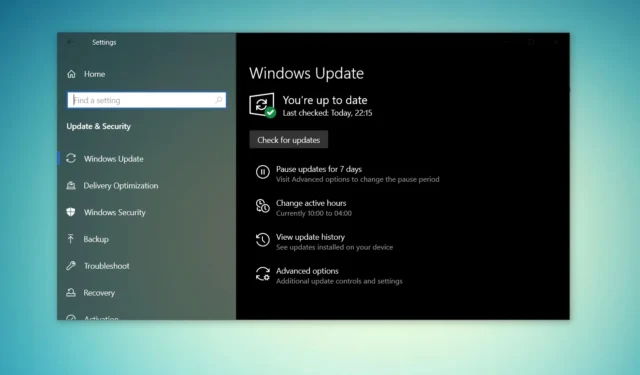
Obrazy ISO systemu Windows 10 (wersja 22H2 / aktualizacja zbiorcza z maja 2023 r.) są dostępne do pobrania w witrynie firmy Microsoft.
System Windows 10 22H2 ISO z najnowszą aktualizacją z maja 2023 r. jest dostępny we wszystkich wersjach, językach i dwóch formatach (64-bitowym i 32-bitowym).
Aktualizacja systemu Windows 10 w wersji 22H2 została wydana w listopadzie 2021 r. i jest stale aktualizowana o poprawki zabezpieczeń i niezwiązane z bezpieczeństwem. Firma Microsoft odświeżyła narzędzie Media Creation Tool kilka dni temu, wprowadzając aktualizacje zbiorcze z maja 2023 r. i starsze. Oznacza to, że będziesz mieć dostęp do wszystkich nowych ulepszeń, takich jak nowe środowisko wyszukiwania systemu Windows.
Jeśli nie możesz zainstalować najnowszych aktualizacji zbiorczych, możesz pobrać pliki ISO systemu Windows 10 (wersja 22H2), aby natychmiast zaktualizować urządzenia lub przeprowadzić czystą instalację.
Aby pobrać plik ISO dla aktualizacji systemu Windows 10 z listopada 2022 r. (wersja 22H2) ze strony internetowej firmy Microsoft, masz dwie możliwości — zmień agenta użytkownika przeglądarki, aby uzyskać bezpośrednie pobieranie, lub wypróbuj narzędzie Media Creation Tool.
Bezpośrednie pobieranie plików ISO systemu Windows 10 22H2 z firmy Microsoft
Dla tych, którzy potrzebują obrazu ISO natychmiast, postępuj zgodnie z przewodnikiem, aby uzyskać bezpośrednie linki do pobrania (ważne dla wszystkich wersji) do pobrania aktualizacji systemu Windows 10 z listopada 2022 r.:
- Windows 10 22H2 angielski (wszystkie wersje) 64-bitowy — 5,8 GB.
- Windows 10 22H2 angielski (wszystkie wersje) 32-bitowy — 3,9 GB.
Łącza wygenerowane z serwerów firmy Microsoft wygasną automatycznie po 24 godzinach od utworzenia i zaleca się zakończenie pobierania w ciągu jednego dnia, wykonując czynności wyróżnione poniżej.
W tym przewodniku przedstawimy instrukcje krok po kroku dotyczące pobierania plików ISO systemu Windows 10 i ręcznego przeprowadzania aktualizacji.
Jak pobrać system Windows 10 ISO z najnowszymi aktualizacjami
Aby pobrać najnowszy ISO systemu Windows 10, wykonaj następujące czynności:
- Otwórz domyślną przeglądarkę internetową. W tym przewodniku używamy Chromium (Chrome)
- W Chromium (Chrome, Edge itp.) Kliknij menu z trzema kropkami (…).
- Kliknij Więcej narzędzi .
- Kliknij Narzędzia dla programistów .
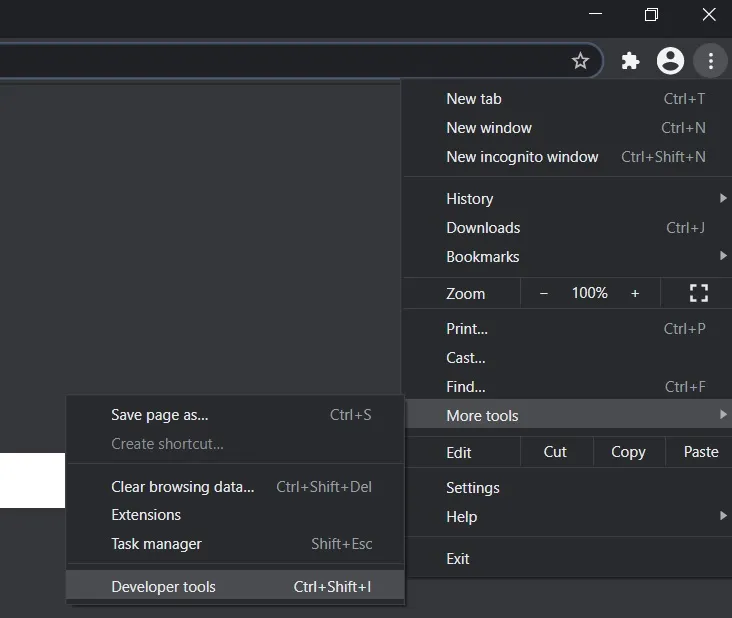
- Spowoduje to otwarcie okna programisty po prawej stronie.
- Udaj się do centrum pobierania firmy Microsoft z otwartym oknem programisty.
- W oknie Deweloper kliknij menu z trzema kropkami (…).
- W okienku Warunki sieciowe wyszukaj agenta użytkownika.
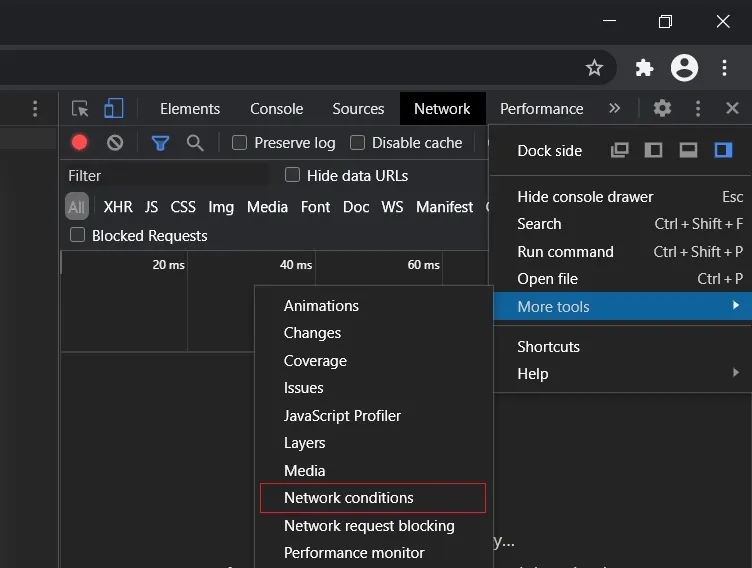
- Wyłącz automatyczny wybór agenta użytkownika.
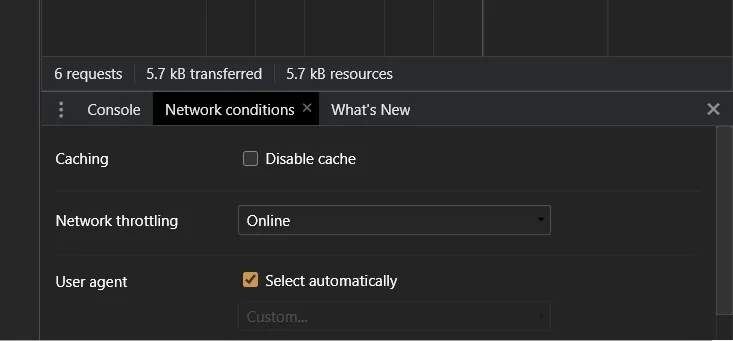
- Wybierz przeglądarkę mobilną, klikając „Niestandardowa…”.
- Możesz na przykład wybrać „Chrome iPad” lub „Chrome Android”.
- Musisz wybrać urządzenie mobilne jako agenta użytkownika, ponieważ firma Microsoft oferuje pliki multimedialne tylko wtedy, gdy dostęp do witryny internetowej odbywa się na urządzeniu innym niż Windows 10.
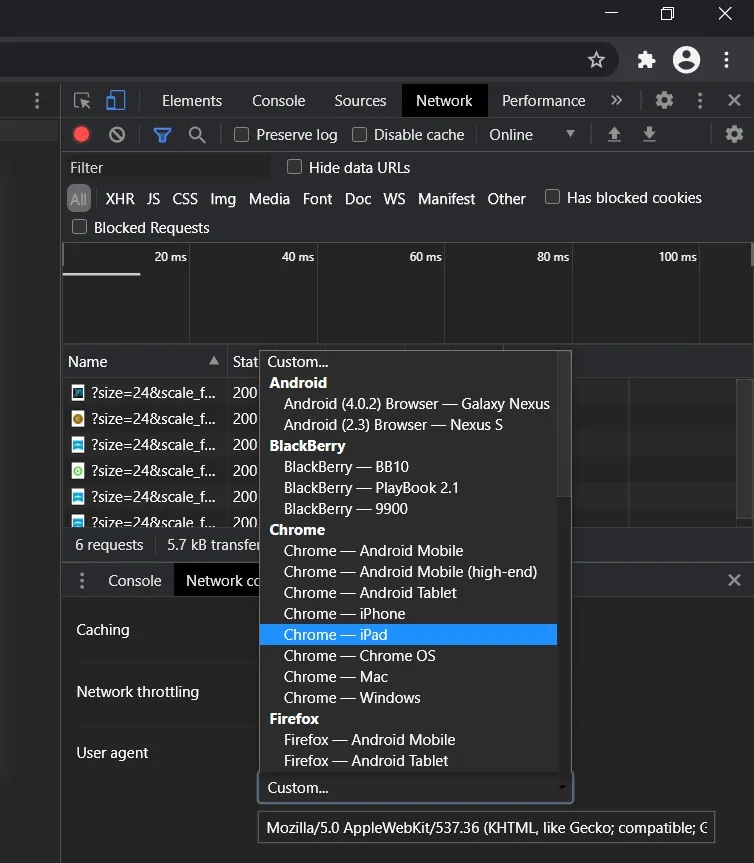
- Naciśnij CTRL + F5, aby otworzyć centrum pobierania w nowym kliencie użytkownika. Nie zamykaj okna programisty.
- Jeśli wykonałeś te czynności poprawnie, zobaczysz stronę „ Pobierz obraz dysku systemu Windows 10 (plik ISO) ”.
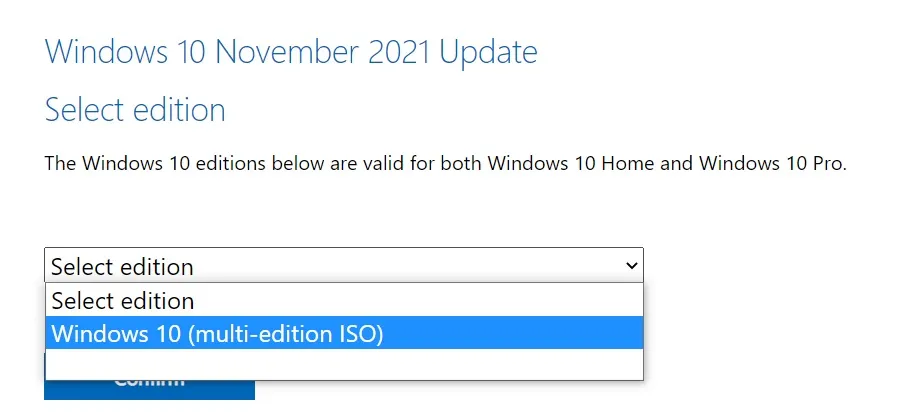
- W sekcji „ Wybierz wersję ” wybierz opcję „ Aktualizacja systemu Windows 10 z listopada 2021 r .”.
- Wybierz język dla swojego ISO.
- Wybierz wersję 32-bitową lub 64-bitową. To robi dużą różnicę, więc musisz być ostrożny przed pobraniem plików. Możesz zweryfikować konfigurację, wybierając Ustawienia > System > Informacje.
Musisz wykonać te kroki, ponieważ centrum pobierania firmy Microsoft jest zaprojektowane tak, aby wymuszać narzędzie Media Creation Tool, gdy witryna jest dostępna na komputerze z systemem Windows 10.
Wykonując powyższe kroki, sprawiasz, że przeglądarka internetowa udaje, że korzystasz z innego systemu operacyjnego. W rezultacie, gdy odświeżysz stronę w przeglądarce po zmianie agenta użytkownika, witryna Microsoftu zaoferuje Ci Windows 10 ISO zamiast Media Creation Tool.
Jeśli postępowałeś zgodnie z instrukcjami, rozpocznie się pobieranie obrazów multimedialnych i możesz bezpiecznie zamknąć okno programisty.
Metoda 2: Użyj narzędzia Media Creation Tool, aby utworzyć obraz ISO
Narzędzie Windows 10 Media Creation Tool to także świetny sposób na ponowną instalację systemu operacyjnego i pobranie niezbędnych plików od firmy Microsoft.
Aby pobrać ISO za pomocą narzędzia Media Creation Tool, wykonaj następujące kroki:
- W systemie Windows 10 pobierz narzędzie Media Creation z witryny firmy Microsoft (w sekcji dotyczącej nośników instalacyjnych systemu Windows 10). To nie jest duże pobieranie, a jego ukończenie nie zajmie dużo czasu
- Po pobraniu otwórz narzędzie Media Creation Tool , aby zaktualizować bieżącą instalację lub utworzyć rozruchowy dysk flash.
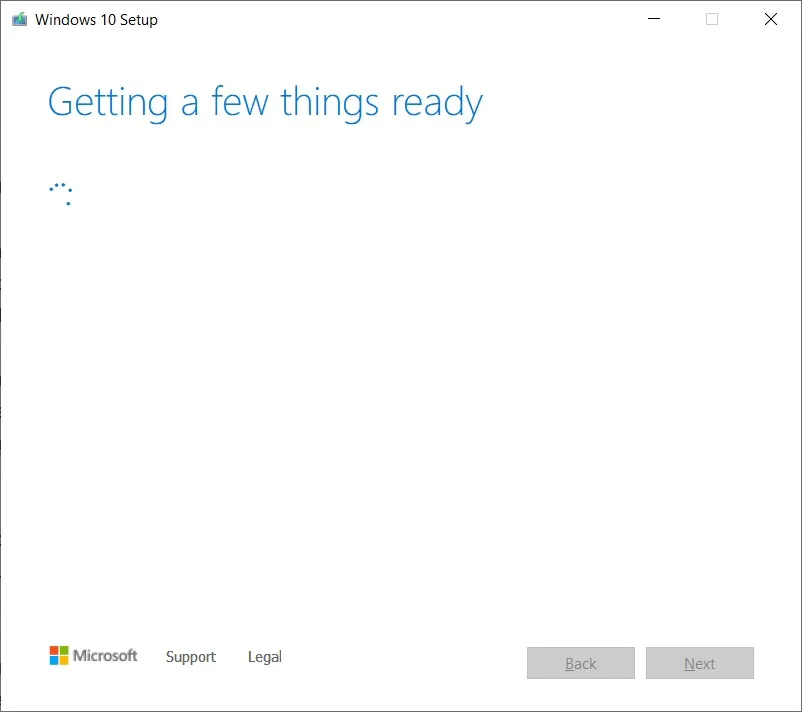
- Kliknij Tak i poświęć kilka minut na przygotowanie komputera.
- Przeczytaj umowę licencyjną i kliknij przycisk Akceptuj .
- Po zakończeniu zobaczysz ekran „Przygotowywanie kilku rzeczy” na komputerze.
- Na następnym ekranie możesz bezpośrednio zaktualizować komputer lub utworzyć nośnik instalacyjny (plik ISO) dla innego komputera.
- Wybierz Utwórz nośnik instalacyjny i kliknij przycisk Dalej .
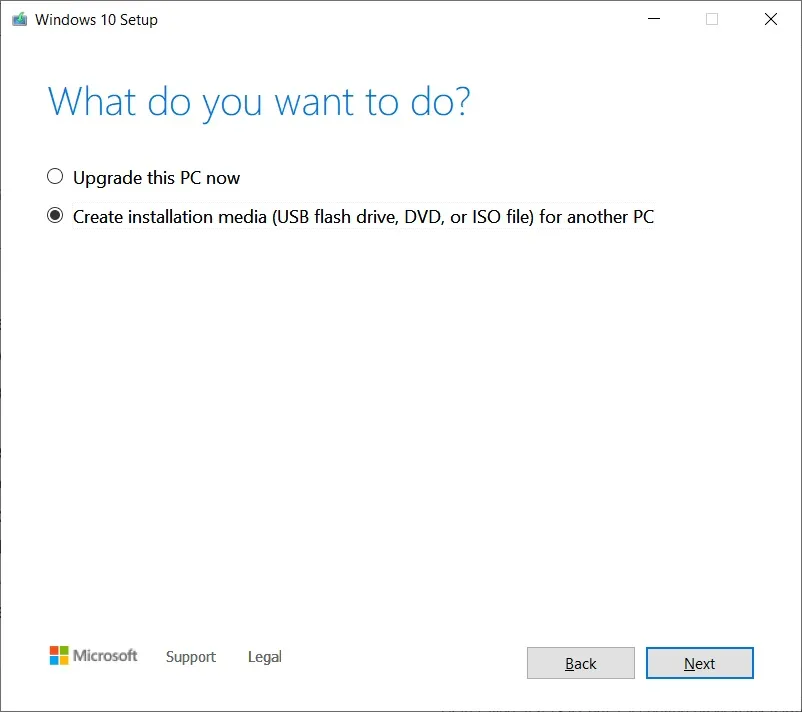
- Wybierz język , architekturę i wersję systemu Windows dla swojego obrazu ISO.
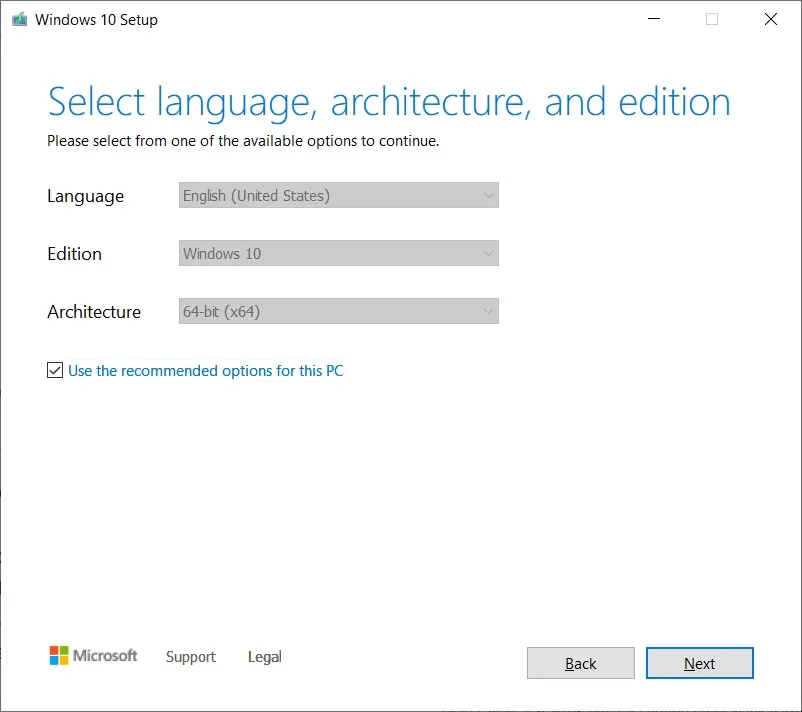
- W sekcji „ Wybierz, którego nośnika użyć ”, wybierz opcję pliku ISO i naciśnij Dalej . Jeśli chcesz utworzyć rozruchowy dysk USB, zamiast tego wybierz pierwszą opcję.
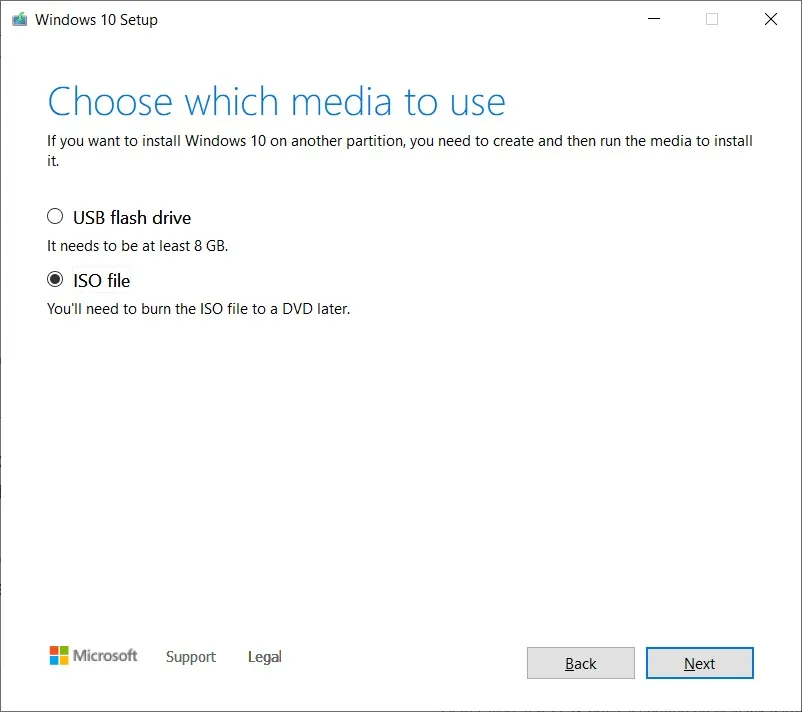
- Wybierz lokalizację, w której chcesz zapisać plik ISO i kliknij przycisk Zapisz.
- Po zakończeniu pobierania możesz zamknąć narzędzie Media Creation Tool, klikając przycisk Zakończ.
Jak korzystać z pliku ISO systemu Windows 10
Pliki ISO systemu Windows 10 22H2 mogą być używane na różne sposoby. Jeśli narzędzie Media Creation Tool i inne programy nie działają, możesz użyć go do ręcznej instalacji najnowszej aktualizacji systemu operacyjnego bez utraty plików/aplikacji.
Przed uruchomieniem pliku multimedialnego musisz wiedzieć, jak to działa.
Obraz ISO zawiera pliki instalacyjne systemu Windows 10 z najnowszymi aktualizacjami zbiorczymi i aktualizacjami funkcji.
W systemie Windows 10 istnieje wiele narzędzi do otwierania tych plików multimedialnych. Jednak zawsze możesz użyć Eksploratora plików, który ma wbudowaną funkcjonalność do natywnego montowania ISO bez potrzeby dodatkowego oprogramowania innych firm.
Aby zaktualizować urządzenie do systemu Windows 10 w wersji 22H2 przy użyciu plików ISO, wykonaj następujące czynności:
- Otwórz Eksplorator plików.
- Przejdź do folderu Pobrane, w którym znajduje się obraz ISO.
- Kliknij dwukrotnie plik „ Win10_22H2_v2_English_x64.iso ”, aby go zamontować.
- W folderze kliknij dwukrotnie plik Setup.exe .
- Zaakceptuj regulamin.
- Kliknij Uaktualnij ten komputer.
- Narzędzie rozpocznie teraz sprawdzanie aktualizacji jakości, takich jak sterowniki lub aktualizacje zbiorcze, i zostanie pobrane automatycznie.
- Wybierz opcję Zachowaj pliki osobiste, programy i aplikacje. Otrzymasz opcje zachowania wszystkiego, ale możesz nic nie zachować i wykonać nową instalację.
- Gdy jesteś pewien dokonanych wyborów, kliknij „Zainstaluj” lub „Dalej”, a rozpocznie się proces instalacji systemu Windows 10.
- Ponowne uruchomienie.
Narzędzie Setup.exe i Media Creation Tool systemu Windows 10 to dwa najprostsze sposoby ukończenia instalacji dowolnej aktualizacji funkcji. Narzędzia Windows Update i Update Assistant Tools mogą czasami pozostawać w tyle we wdrażaniu nowszych wersji, ale nie można się zatrzymać, gdy ręcznie pobierzesz aktualizację.
Plik ISO jest również idealny do czystej instalacji systemu operacyjnego lub zbudowania dysku flash USB w celu zainstalowania systemu Windows 10 na innym komputerze.
Jaki jest rozmiar aktualizacji wersji 22H2?
W naszych testach zauważyliśmy, że rozmiar pliku ISO systemu Windows 10 22H2 wynosi 5,8 GB, co oznacza, że nie należy go pobierać przy zmierzonym/ograniczonym połączeniu danych. Jeśli używasz telefonu, upewnij się, że masz co najmniej sześć gigabajtów danych.
Warto również zauważyć, że linki wygasną po 24 godzinach, a pobieranie nie zostanie wznowione.
Jak zawsze możesz pominąć kłopot z plikami multimedialnymi i pobrać/zainstalować aktualizację systemu Windows 10 z listopada 2021 r. za pomocą ustawień usługi Windows Update lub Asystenta aktualizacji. Ten proces jest szybszy w przypadku aktualizacji z listopada 2021 r. (wersja 21H2), ponieważ aktualizacja jest oparta na pakiecie włączającym.



Dodaj komentarz